电脑怎么开启无线网络_电脑如何创建无线网络
发布时间:2017-04-05 10:25
现在很多人都喜欢用无线网络进行上网,特别是一些智能设备很需要无线网络的支持,如果我们的电脑连接了网络,就可以开启一个无线网络供他们使用,下面是小编整理的电脑开启无线网络的方法,供您参考。
电脑开启无线网络的方法
前提:需要电脑装有无线网卡(笔记本电脑一般自带无线网卡,台式电脑一般需要自己够买安装)
1、依次打开“开始菜单”、“附件”,找到并右击“命令提示符”,选择“以管理员身份运行”

2、在窗口中输入如下命令:netsh wlan set hostednetwork mode=allow ssid=**** key=********,然后按回车键执行。其中“ssid”后面的内容是完成之后无线热点的的名称,自定;“key”之后的内容是您为您的热点设定的密码,八位,自定。此时“更改适配器设置”中会出现一个名为“无线网络连接2”的连接,后面会用到。这里作者的热点名称为“zero”,密码为“00051004”。
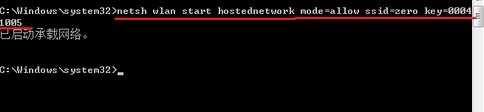

3、依次打开“控制面板”、“网络和Internet”、“网络和共享中心”,再选择左侧的“更改适配器设置”。

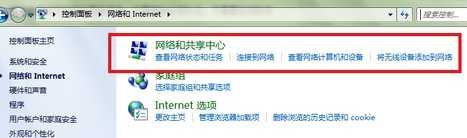

4、右击想要使用的网络连接,依次选择“属性”、“共享”选项卡。

5、勾选第一个复选框,并在“家庭网络连接”下拉菜单中选择“无线网络连接2”,单击“确定”按钮。注意:设置完成之后请按照系统提示断开网络,并且重新连接一次,以使设置生效。


电脑怎么开启无线网络_电脑如何创建无线网络的评论条评论